QQ影音导入字幕方法详解
时间:2025-08-26 10:13:45 207浏览 收藏
**QQ影音字幕导入全攻略:轻松解决观影字幕问题** 还在为QQ影音播放视频时字幕问题烦恼吗?本文为你详细解读QQ影音导入字幕的步骤,让你轻松享受无障碍观影体验。QQ影音作为一款简洁高效的本地视频播放器,以其无广告、低资源占用和流畅播放的特点深受用户喜爱。想要让你的QQ影音自动加载字幕,只需简单几步:首先,确保视频文件和字幕文件同名并存放在同一文件夹;其次,在QQ影音设置中开启“自动载入同名字幕”功能。华军软件园为你提供详细图文教程,助你快速掌握QQ影音字幕导入技巧,告别观影时的字幕困扰,畅享高清视频体验。
QQ影音是腾讯推出的一款简洁高效的本地视频播放工具,以无广告、低资源占用和流畅播放著称。它兼容多种常见音视频格式,包括MP4、MKV、AVI、FLAC等,同时支持高清硬件解码、倍速播放、画面截图、字幕同步及音轨切换等实用功能。界面直观,运行轻便,特别适合对系统性能要求较低的设备或需要长时间观影的用户使用。尽管近年来版本更新较少,但其稳定性与纯净体验仍赢得了不少用户的青睐。下面,华军软件园就为大家详细介绍如何在QQ影音中导入字幕,以及具体的设置步骤。
第一步
将视频文件(例如:电影.mp4)与对应的字幕文件(例如:电影.srt)命名保持完全一致,并存放在同一个文件夹内。
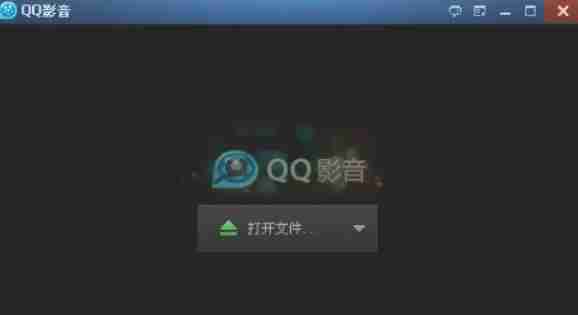
第二步
启动QQ影音,可以通过直接拖拽视频文件到播放器窗口,或点击菜单栏选择“打开文件”来加载视频。
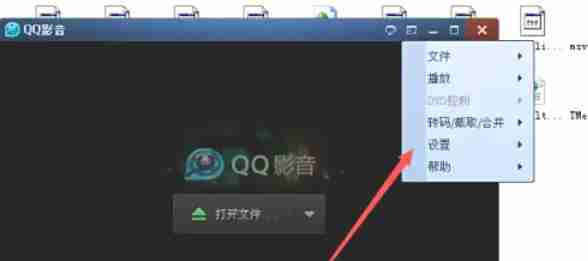
第三步
点击播放器右上角的∨(下拉菜单按钮),然后选择“设置”选项,或直接按下快捷键 F5 进入设置界面。
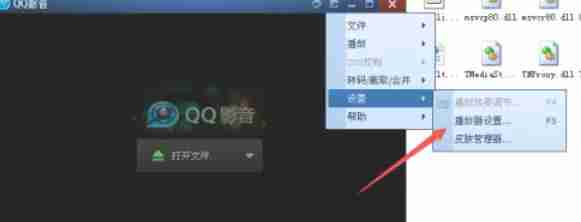
第四步
在左侧的功能列表中,点击“字幕”选项,进入字幕相关配置页面。

第五步勾选
勾选“自动载入同名字幕”功能,开启后播放器会自动识别并加载同名目录下的字幕文件。
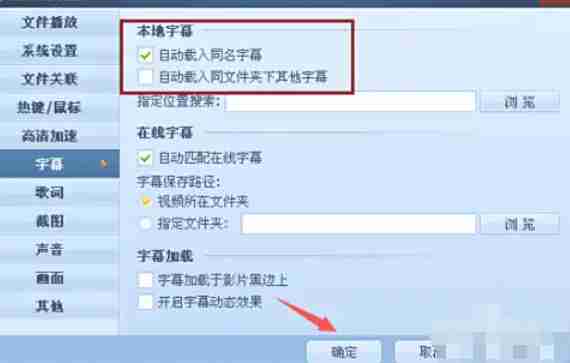
第六步
完成设置后,点击【确定】按钮保存更改,即可实现字幕的自动加载。

今天关于《QQ影音导入字幕方法详解》的内容介绍就到此结束,如果有什么疑问或者建议,可以在golang学习网公众号下多多回复交流;文中若有不正之处,也希望回复留言以告知!
-
501 收藏
-
501 收藏
-
501 收藏
-
501 收藏
-
501 收藏
-
281 收藏
-
281 收藏
-
268 收藏
-
218 收藏
-
341 收藏
-
202 收藏
-
466 收藏
-
434 收藏
-
144 收藏
-
454 收藏
-
424 收藏
-
495 收藏
-

- 前端进阶之JavaScript设计模式
- 设计模式是开发人员在软件开发过程中面临一般问题时的解决方案,代表了最佳的实践。本课程的主打内容包括JS常见设计模式以及具体应用场景,打造一站式知识长龙服务,适合有JS基础的同学学习。
- 立即学习 543次学习
-

- GO语言核心编程课程
- 本课程采用真实案例,全面具体可落地,从理论到实践,一步一步将GO核心编程技术、编程思想、底层实现融会贯通,使学习者贴近时代脉搏,做IT互联网时代的弄潮儿。
- 立即学习 516次学习
-

- 简单聊聊mysql8与网络通信
- 如有问题加微信:Le-studyg;在课程中,我们将首先介绍MySQL8的新特性,包括性能优化、安全增强、新数据类型等,帮助学生快速熟悉MySQL8的最新功能。接着,我们将深入解析MySQL的网络通信机制,包括协议、连接管理、数据传输等,让
- 立即学习 500次学习
-

- JavaScript正则表达式基础与实战
- 在任何一门编程语言中,正则表达式,都是一项重要的知识,它提供了高效的字符串匹配与捕获机制,可以极大的简化程序设计。
- 立即学习 487次学习
-

- 从零制作响应式网站—Grid布局
- 本系列教程将展示从零制作一个假想的网络科技公司官网,分为导航,轮播,关于我们,成功案例,服务流程,团队介绍,数据部分,公司动态,底部信息等内容区块。网站整体采用CSSGrid布局,支持响应式,有流畅过渡和展现动画。
- 立即学习 485次学习
